サービス&サポートサイトの「サポート情報検索」の入力欄に、「知りたいこと」のキーワードを入れて検索します。
今回、一度の検索操作で「Q&A」、「トラブル・故障診断ナビ」、「活用・お役立ち」と「その他のサポート情報」から関連する情報を検索し、サポート情報検索結果画面に表示できるようになりました。
キーワードの入力途中でキーワード候補を表示して入力の手間を省いたり、複数キーワードの入力で検索を絞り込むことができます。キーワードに関連する注目のサポート情報がある場合、ページ上部に表示されます。
また検索結果は、全てのコーナーの検索結果を表示できる「総合」タブや、「Q&A」、「トラブル・故障診断ナビ」などのコーナー別のタブで、表示を切り替えることもできます。
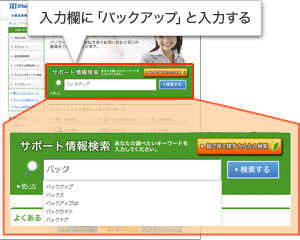
「バック」まで入力すると「バック」に続く入力候補が表示されるので、ここでは「バックアップ」を選びます。
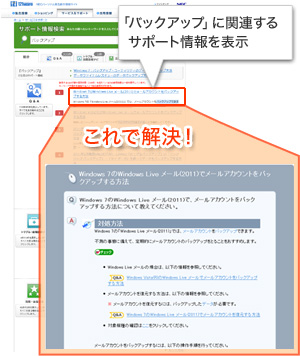
はじめに表示される「総合」タブでは、「Q&A」「トラブル・故障診断ナビ」「活用・お役立ち」「その他のサポート情報」内で検索した結果のうち、それぞれ上位のものが表示されます。
詳しくは、パソコンなるほどカフェ>121ware「サポート情報検索」の使い方をご覧ください。
サービス&サポートサイトでは、「キーワード検索」や「絵で見て探す かんたん検索」以外に、よくあるトラブルの事例を選ぶことでトラブル解決コンテンツを探すことできます。それが、「よくあるトラブル事例から解決策を調べる」です。
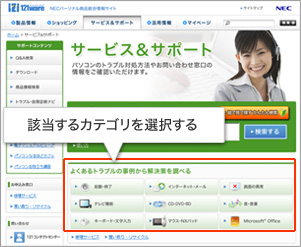
ここでは、「音・音量」を選びます。
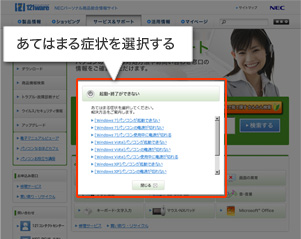
ここでは、「[Windows 7] 音が出ない」を選びます。
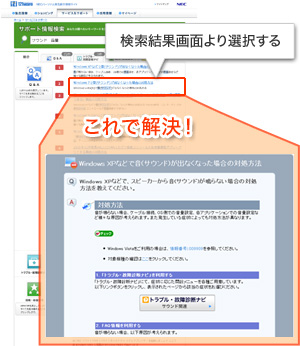
ここでは、「Windows 7で音(サウンド)が出なくなった場合の対処方法」を選びます。
